Al giorno d'oggi, quasi tutto il contenuto di Internet è costituito da immagini. Molti di loro possono essere scaricati senza problemi. Una volta che un'immagine è in nostro possesso, scaricata da Internet o è una fotografia stessa, dobbiamo disporre di un programma per visualizzarla. Quindi, in questo post, ti diciamo come installare nomacs Image Viewer in Ubuntu 20.04 usando diversi metodi.
Visualizzatore di immagini Nomacs
La combinazione di velocità, semplicità e potenza è qualcosa che non tutte le applicazioni possono vantare. Qualunque cosa sia quando un'applicazione combina questi tre elementi deve essere presa in considerazione. Queste tre funzionalità possono essere trovate in Nomacs.
Nomacs è un visualizzatore di immagini gratuito e open source, che supporta più piattaforme. Puoi usarlo per visualizzare tutti i formati di immagine comuni, comprese le immagini RAW e PSD.
Nomacs è un programma open-source sotto licenza GNU, quindi è completamente gratuito . Oltre a questo, possiamo usarlo in molti progetti diversi senza problemi.
Inoltre, include metodi di manipolazione delle immagini per regolare luminosità, contrasto, saturazione, tonalità, gamma, esposizione. È in grado di sfogliare le immagini in file zip o MS Office che possono essere estratti in una directory.
Installa Nomacs Image Viewer su Ubuntu 20.04
Nomacs è un'applicazione multipiattaforma che può essere trovata su Windows, BSD, macOS e, naturalmente, Ubuntu. Per questo, abbiamo due metodi per installarlo. Puoi scegliere quello che preferisci o quello più adatto a te.
Metodo 1:installa Nomacs dal repository di Ubuntu
Grazie alla licenza e al grande supporto degli sviluppatori, Nomacs è disponibile dal repository ufficiale di Ubuntu. Questo rende l'installazione abbastanza semplice.
Per farlo, apri un terminale dal menu principale o premendo il tasto CTRL + ALT + T chiavi.
Innanzitutto, aggiorna tutti i repository con APT:
sudo apt update
Quindi, procedi all'installazione di Nomacs eseguendo:
sudo apt install nomacs
L'inserimento della password avvierà l'installazione. Al termine, puoi avviare l'applicazione dal menu principale.
Metodo 2:ottenere l'ultima versione con Flatpak
Il metodo precedente è abbastanza sicuro e stabile perché proviene dal repository ufficiale della distribuzione. Tuttavia, questo metodo non ci fornisce l'ultima versione di Nomacs, quindi ci perderemmo le sue nuove funzionalità.
Per ottenere l'ultima versione stabile di Nomacs, dobbiamo utilizzare Flatpak come consigliato dagli sviluppatori.
Quindi, prima installa una versione recente di Flatpak, per farlo, esegui i seguenti comandi nel terminale
sudo add-apt-repository ppa:alexlarsson/flatpak sudo apt update sudo apt install flatpak
Con Flatpak installato correttamente, ora dobbiamo aggiungere il repository Flathub in cui è ospitata l'applicazione.
flatpak remote-add --if-not-exists flathub https://flathub.org/repo/flathub.flatpakrepo
Ora puoi installare l'ultima versione di Nomacs eseguendo:
flatpak install flathub org.nomacs.ImageLounge
Al termine del processo puoi eseguirlo dal menu principale.
L'interfaccia di Nomacs
Quando avvii l'applicazione per la prima volta, vedrai una piccola finestra che ti permetterà di scegliere la lingua dell'applicazione.
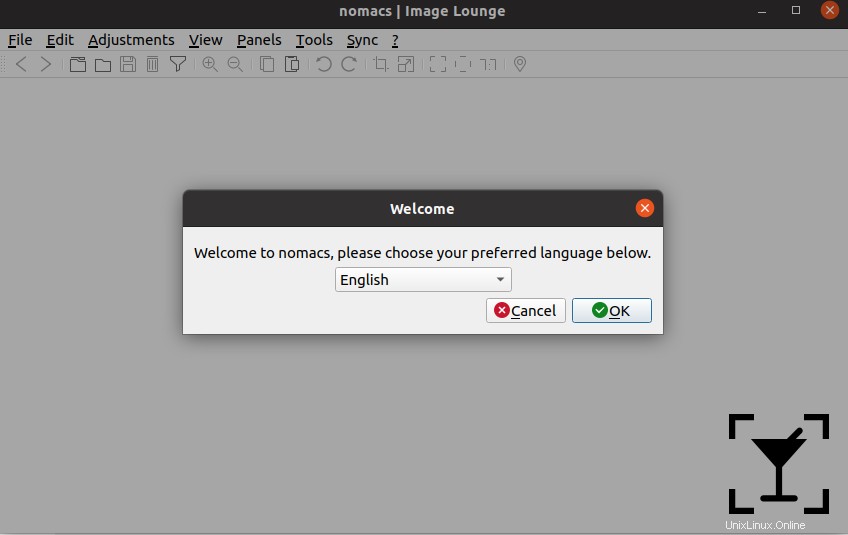
Dopo aver scelto la lingua, sarai in grado di avviare l'applicazione che assomiglia a questa.
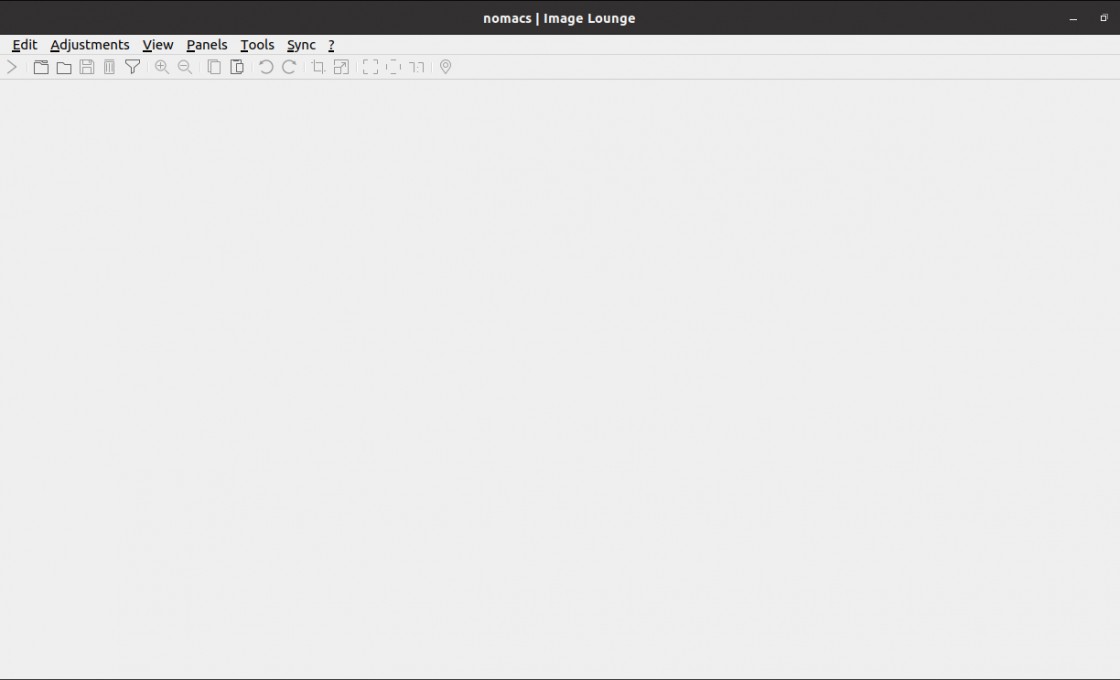
Da qui in poi hai il solito:una barra dei menu, una barra degli strumenti con le scorciatoie e il pannello principale dove sarà l'immagine.
Per aprire un'immagine, puoi fare clic su File> Apri
Quando l'immagine è caricata, puoi iniziare a modificarla e regolarla da Regolazioni menu.
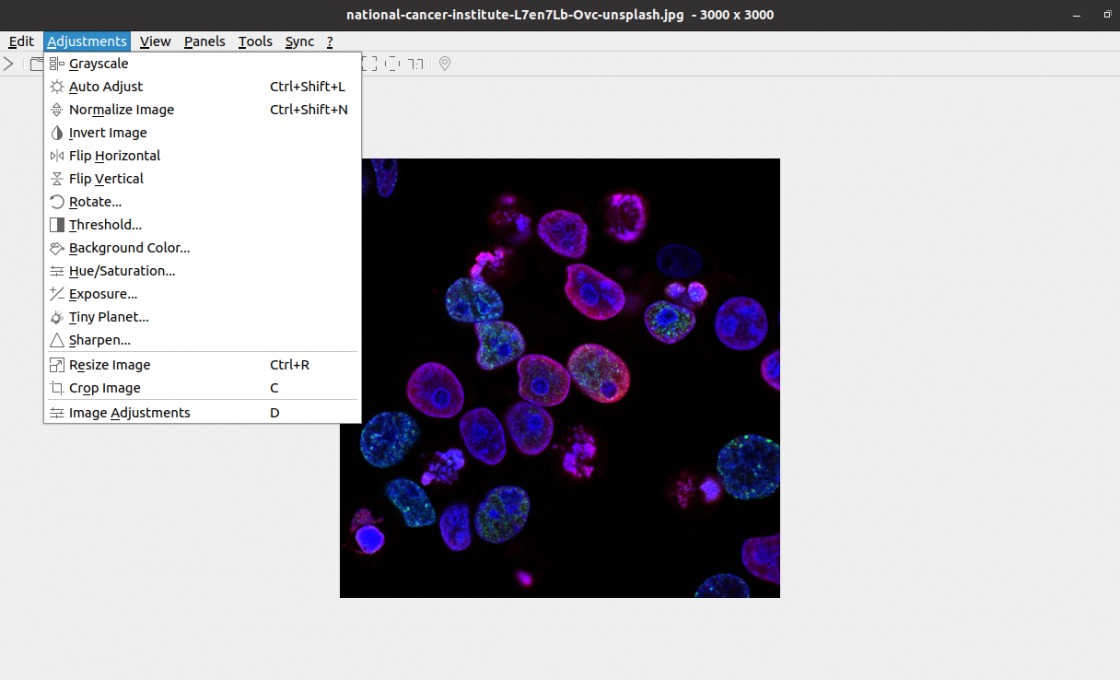
Infine, puoi dare un'occhiata alle preferenze dell'applicazione.
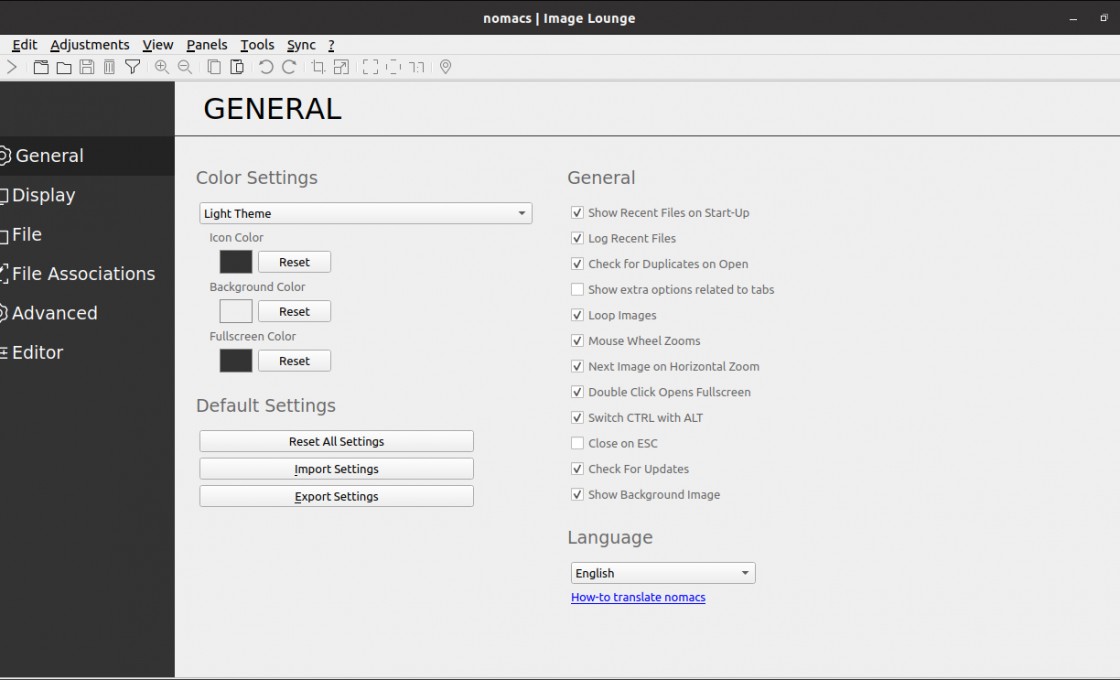
Rimozione di Nomacs Image Viewer su Ubuntu 20.04
Se non ti piace Nomacs e vuoi sbarazzartene, puoi farlo molto facilmente
Se hai installato Nomacs dai repository ufficiali di Ubuntu, esegui semplicemente:
sudo apt remove nomacs
Se hai utilizzato Flatpak, puoi disinstallarlo in questo modo:
flatpak remove flathub org.nomacs.ImageLounge
In questo modo Nomacs non sarà più installato sul sistema. È così facile.
Conclusione
Nomacs è una potente applicazione che ci aiuta nel processo di visualizzazione e ritocco delle immagini. Essendo open-source è possibile utilizzarlo su molti sistemi senza alcun problema. Oltre a questo, l'installazione è abbastanza semplice.
Allora, conoscevi i Nomac? ti piace? cosa ne pensi?
Grazie per la lettura.